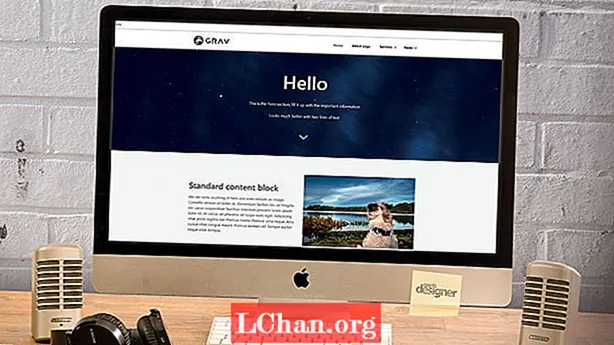![MİCROSOFT HESABI OLUŞTURMA | HOTMAİL HESABI AÇMA [GÜNCEL]](https://i.ytimg.com/vi/ukZ4cYKAPqM/hqdefault.jpg)
İçerik
- Bölüm 1. Microsoft Hesabını Kullanarak Bilgisayara Nasıl Erişilir
- Bölüm 2. Bilgisayarda Oturum Açmak İçin Microsoft Hesabı Parolanızı mı unuttunuz?
- 1. Profesyonel Aracı Kullanma
- 2. Microsoft Parolasını Çevrimiçi Sıfırlayın
- Kısaca
Bilgisayarınızda Microsoft hesabı girişini nasıl etkinleştireceğiniz konusunda şaşkınsanız veya zaten etkinleştirdiyseniz ancak Microsoft hesabı giriş şifresini unuttuysanız, o zaman tek değilsiniz. Microsoft forumunda bulduğumuz birkaç sorgu var ve işte bunlardan birkaç benzer sorgu:
"Microsoft hesabımı kullanarak bilgisayarımda nasıl oturum açabilirim? Parolamı unuttuğum için dizüstü bilgisayarımda oturum açamıyorum." Parolamı unuttum "u tıklarsam, sistem Microsoft'u oluşturmak için kullandığım e-posta adresini girmemi ister. ama artık kullanımda değil. Ben de hatırlamıyorum. Bu yüzden bir çıkmazdayım. "Şimdi, sorgularınıza ve yukarıda bahsedilen sorgulara en uygun çözümleri nerede bulabileceğinizi merak ediyorsanız, aramanız burada biter. Bugün, yalnızca microsoft hesabı oturum açma işleminin nasıl etkinleştirileceğine ilişkin eğiticiyi araştırmakla kalmayacağız, aynı zamanda Microsoft hesabı oturum açma parolası sıfırlamayı gerçekleştirmek için eğiticiyi de keşfedeceğiz. İşte başlıyoruz!
- Bölüm 1. Microsoft Hesabını Kullanarak Bilgisayara Nasıl Erişilir
- Bölüm 2. Bilgisayarda Oturum Açmak İçin Microsoft Hesabı Parolanızı mı unuttunuz?
Bölüm 1. Microsoft Hesabını Kullanarak Bilgisayara Nasıl Erişilir
Microsoft hesabında oturum açmayı etkinleştirmek için ilk adım, bundan en iyi şekilde nasıl yararlanabileceğinizi anlamaktır. Bunu yapmak sizin için bir özellik havuzu açar, örneğin Windows Mağazası'nı keşfetme ve diğer tüm Microsoft hizmetlerine (Outlook, OneDrive, Live, Windows Messenger vb.) Aynı başlık altında (kullanıcı hesabı) erişme ayrıcalığına sahip olursunuz. İlginç geliyor mu? Öyle olmalı.
Microsoft hesabı oturum açma işleminin nasıl etkinleştirileceğine ilişkin adımlar :
Adım 1: "Başlat" menüsünü başlatın ve ardından "Ayarlar" seçeneğini seçin. Ardından görünen pencereden "Hesaplar" sekmesine tıklayın.

2. Adım: Ardından, "Bilgileriniz" bölümüne girmeniz ve ardından "Bunun yerine bir Microsoft hesabıyla oturum açın" bağlantısını tıklamanız gerekir. Şimdi Microsoft hesabı oturum açmayı etkinleştirmek için istemleri izlemeniz gerekir.

3. Adım: Son olarak, Windows 10'un tüm ayarlarınızı ve Microsoft satın alımlarınızı senkronize etmesine izin vermek için eski hesabınızdan çıkış yapın ve Microsoft hesabınızda tekrar oturum açın.
Bölüm 2. Bilgisayarda Oturum Açmak İçin Microsoft Hesabı Parolanızı mı unuttunuz?
Sonraki sorgu türüne geçersek: parolayı unuttuğunuzda bilgisayarınızda Microsoft hesabınıza nasıl yeniden erişim sağlayabilirsiniz! Böyle bir senaryoda ideal yöntem, hesabınızı kurtarmanıza yardımcı olacak profesyonel bir araçtan yardım istemektir. Bu amaçla, Microsoft hesabı oturum açma parolası sıfırlama işlemini gerçekleştirmenize yardımcı olacak bir araç ve ücretsiz bir yol sunmak istiyoruz.
1. Profesyonel Aracı Kullanma
Burada, tüm parola kurtarma ihtiyaçlarınızı karşılamak için size tek noktadan çözüm sunuyoruz. PassFab 4WinKey, yalnızca Microsoft hesabı oturum açma parolası sıfırlama yeteneğine sahip değildir, aynı zamanda Yönetici hesabının veya yerel hesapların parolalarını da kaldırabilir veya sıfırlayabilir. Ve bu da, eski şifreye veya herhangi bir kurtarma e-posta adresine ihtiyaç duymadan (Microsoft hesabı oturum açma şifresini sıfırlamak için başka şekillerde gereklidir).
PassFab 4WinKey'i kullanma adımları.
Adım 1: PassFab 4WinKey'i PC'niz üzerinden kurun ve başlatın ve boş bir "USB" flash sürücüyü alın ve ardından PC'nize takın. Şimdi, program arayüzünden "USB Flash sürücü" seçeneğini seçin ve önyüklenebilir bir ortama dönüştürmek için "Yaz" düğmesine basın. Tamamlandığında, önyüklenebilir USB sürücüsünü şimdi çıkarın.

Adım 2: Ardından, önyüklenebilir USB'yi kilitli PC'nize takın ve yeniden başlatın. Şimdi, "Önyükleme Menüsü" penceresini yürütmek için ilk önyükleme ekranında "Esc" veya "F12" tuşuna dokunmanız ve ardından "Çıkarılabilir aygıtlar" bölümü altında "USB sürücüsü" seçeneğini seçmeniz gerekir.

Adım 3: Bir sonraki görünen ekranda PassFab 4WinKey arayüzü bulunacaktır, sadece tercih edilen işlemi seçin, yani "Şifrenizi sıfırlayın" ve ardından "İleri" düğmesine tıklayın.

Adım 4: Son olarak, yukarıda belirtilen Microsoft hesabını etkinleştirmeniz ve ilgili "Yeni Parola" alanına yeni bir parola girmeniz gerekir. Daha sonra "İleri" ye dokunun ve gitmekte fayda var.

İşte size Microsoft şifresini Windows şifre kurtarma aracıyla nasıl sıfırlayacağınızı öğreten bir video eğitimi:
2. Microsoft Parolasını Çevrimiçi Sıfırlayın
Microsoft hesabı girişini sıfırlamanın bir başka yolu da unutulan şifre tekniğidir. Şifreyi sıfırlamak için güvenlik kodunu almak üzere kurtarma e-posta adresinize erişiminizin olması gerektiğinden bu, önerilen bir yol değildir. Ayrıca, bildirildiğine göre kullanıcılar kurtarma e-postalarına gönderilen herhangi bir güvenlik kodunu almadılar ve engellenmiş bir Microsoft hesabıyla sıkışıp kaldılar. Ama bir deneyelim.
Adım 1. İlk olarak, https://login.live.com/ adresine göz atmanız ve Microsoft hesabı e-postasını beslemeniz gerekir. "Enter" tuşuna basın. Şimdi, "Parolamı unuttum" bağlantısına dokunun ve görünen ekranda Microsoft hesabı kullanıcı adınız zaten dolu olduğundan "İleri" düğmesine basmanız gerekir.

2. Adım: Ardından, kurtarma seçenekleri ekranınızda kullanılabilir olacak, kurtarma e-posta adresini seçin ve aşağıdaki alana tekrar girin. Şimdi, üzerinden güvenlik kodunu getirmek için "Kod gönder" seçeneğine basın.

3. Adım: Ardından, kurtarma e-postasının gelen kutunuza göz atın ve Microsoft ekibinden alınan e-postadaki güvenlik kodunu kopyalayın. Ardından, kodu Microsoft Hesabı Parola Sıfırlama arayüzüne ve ardından "İleri" ye yapıştırın.

4. Adım: Son olarak, bir sonraki ekranda tercih ettiğiniz yeni bir şifre girin. Eylemlerinizi onaylayın ve Microsoft Hesabı parolanız şimdi değişecektir.
Kısaca
Artık Microsoft hesabı oturum açma sıfırlama ve Microsoft hesabı oturum açma işlemlerini nasıl etkinleştireceğiniz konusunda bilgili olduğunuzu umuyoruz. Bilgisayarınıza tekrar erişim sağlamanıza kesinlikle yardımcı olacağından, Microsoft hesabı oturum açma parolasını sıfırlamak veya kaldırmak için her zaman bir uzmandan yardım isteyin. Windows 10'da Microsoft hesabını devre dışı bırakmak istiyorsanız, kontrol etmek için lütfen bağlantıya tıklayın.